Коллаж из фотографий, фотоманипуляция или фотомонтаж — это необязательно про волшебные миры, магию и летающих в небе драконов. Даже в самых обыкновенных фотосъёмках, будь это фуд-фото или групповой портрет, может понадобится замена и добавление новых элементов в кадр.
Нужно заменить некрасивое небо, которое сияет белым пятном позади модели? На групповой фотографии все получились красиво, но один человек моргнул? Хочется добавить больше капель соуса или летящих листьев салата для фуд-фото с левитацией? Снимая творческий портрет, вы фотографируете модель с аквариумом в руках, но приходится выбирать одно из двух: либо эстетичная рыбка в воде, либо человек?
Чтобы вам не приходилось выбирать или отказываться от своих невероятных идей приводим подробный пошаговый алгоритм, как сделать коллаж из фотографий.
Коллаж — это способ передать своим творчеством то, что невозможно сфотографировать в реальной жизни / Коллаж: Елизавета Чечевица, Фотосклад.Эксперт
Как сделать коллаж из фотографий
Создание коллажа можно разложить на последовательный алгоритм. Проходя пункт за пунктом, каждый автор придёт к результату. При этом неважно, сколько элементов будет в будущем фотоарте: два, где есть только изображение модели и заменённое небо, или несколько десятков, когда вы создаёте свой собственный фэнтезийный мир. Чем больше элементов, тем больше повторений цикла придётся сделать.
Cнапсид коллаж без границ. Двойная экспозиция #Shorts
Важно: только начиная делать коллажи из фото, не беритесь за сложные идеи с множеством исходников. Начните с простого — переставьте модель на другой фон (да, это тоже коллажирование), замените глаза там, где человек моргнул. Когда почувствуете уверенность в таких простых операциях, начните усложнять ваши работы. Получить потрясающий результат невозможно без практики, ошибок и промежуточных работ, итог которых вам не понравится.
Этап первый — идея фотоколлажа
У вас должен быть план и видение того, к какому результату вы хотите прийти. Если в планах создать масштабный фотоарт, то попытайтесь максимально расписать идею. Опишите её хотя бы словами, а лучше — нарисуйте схематичный эскиз на бумаге или прямо в графическом редакторе.
Для этого необязательно быть Репиным — набросок в стиле «палка, палка, огуречик» вполне подойдёт. Это решит две задачи: вы будете понимать, какие исходники, в каком ракурсе и освещении вам нужны для создания коллажа, а также появится понимание будущей композиции.
Лайфхак для новичка: если чувствуете проблемы с композицией, нехватку идей, то просто попытайтесь повторить уже существующие работы! Это может быть картина, сцена из игры, мультфильма или кино, а также фотоколлаж другого автора.
Если же задача простая — например, заменить лицо моргнувшего человека, то, естественно, никакой эскиз не нужен. Отталкивайтесь от такой мысли: чем сложнее идея, тем более важен набросок.
Этап второй — подбор материала для фотоколлажа
После эскиза следующий этап — подготовить исходники, которые вы будете совмещать, чтобы создать фотоколлаж.
ФотоКОЛЛАЖ как пользоваться
Здесь возможны два варианта:
- сфотографировать все элементы для коллажа самостоятельно. В таком случае придётся проводить отдельную съёмку (или съёмки) для разных элементов будущего арта. Нужно понимать, какие элементы вы будете коллажировать, чтобы сразу учесть это на фотосессии. Третий вариант (тот самый случай с закрытыми глазами у модели) — из общего массива исходника вы выбираете подходящий для коллажирования.
Даже на простой портретной съёмке может понадобиться коллажирование. Например, чтобы на групповом снимке совместить наиболее удачные позы всех моделей на одной фотографии / Коллаж: Елизавета Чечевица, Фотосклад.Эксперт
- найти исходники в интернете. Этот путь подходит в том случае, если фотографию для коллажа не сделать самостоятельно или вы не готовились заранее к созданию фотоманипуляции. Например, вы хотите создать коллаж на космическую тему, а для этого вам нужны снимки космических кораблей, звёзд и планет.
Где искать исходники для фотоколлажа:
- раздел «Картинки» в поисковых системах;
- фотостоки;
- сайты с фото типа Pinterest.
Чтобы исходники подходили друг к другу и коллаж было проще склеить, старайтесь, чтобы они соответствовали друг другу по критериям:
а) Качество. Желательно, чтобы все исходники были максимально большого размера и не размытые. Если уменьшить и размыть можно на постобработке, то качественно растянуть и поднять резкость на фото в расфокусе практически невозможно.
б) Происхождение. Чтобы фотоколлаж выглядел правдоподобно, выбирайте для него либо фотографии, либо качественные 3d-модели. Не получится поставить позади живого человека векторное небо и ждать, что все поверят, что так и было.
в) Направление и тип света. Руководствуйтесь простым принципом: если на модель падает свет сбоку, то фото с небом, где солнце будет позади, явно не сойдутся. Значит, вам нужен другой исходник, где солнца не будет видно.
Слева все исходники, которые понадобились для коллажа. Несмотря на то, что на исходнике на спину рыцаря падает свет, это можно исправить, затемнив её. Направление света не самый важный критерий, но перерисовывать его в разы дольше, чем найти подходящее изображение / Коллаж: Елизавета Чечевица, Фотосклад.Эксперт
Точно также и с типом света: он может быть жёстким (солнечный свет) и мягким (облачность). Если на фотографии девушка лежит на пляже в купальнике и на неё светит яркое солнце, не выбирайте исходник неба с грозовыми тучами, молниями и дождём.
г) Ракурс. Это наиболее сложный для понимания момент, который требует практики. Анализируйте исходник: если вы сфотографировали модель, стоя напротив неё, то не ставьте на фон лес, снятый с квадрокоптера. Ищите исходник, где лес сфотографирован с той же высоты.
Этап третий — размещение исходников для фотоманипуляции
Когда вы нашли нужные изображения для создания коллажа, пришло время их расставить! Для этого приготовьтесь сделать два действия:
- Вырежьте все исходники. Если вам нужно небо, сотрите нижнюю часть кадра. Если вы хотите вложить в руки модели меч/яблоко/подсвечник, то придётся удалить фон, на котором сфотографированы эти предметы.
2. Разместите исходники там, где они должны быть по вашему эскизу, и уменьшите или растяните их до необходимого размера.
Многие новички считают, что на этом этапе коллажирование заканчивается. На самом же деле те действия, которые превращают скоп картинок в общее изображение, ещё впереди.
Этап четвёртый — согласование исходников
Чтобы коллаж из фотографий «сошёлся», нужно сделать так, чтобы казалось, будто все предметы и объекты правда изначально было вместе в одной сцене. Для этого каждый из исходников нужно подогнать к общему знаменателю:
– Яркость. Все элементы коллажа должны быть одинаково тёмными или светлыми. Некоторые исходники придётся затемнять, другие — осветлять.
Если не подгонять объекты по яркости друг к другу по яркости, потеряется реалистичность. Для меча использовали два слоя — Кривые / Curves и Цветовой тон/Насыщенность / Hue/Saturation. Наверху справа настройки слоя Цветовой тон/Насыщенность / Hue/Saturation / Иллюстрация: Елизавета Чечевица, Фотосклад.Эксперт
Для этого сгодятся корректирующие слои Кривые / Curves, Экспозиция / Exposure, Цветовой тон/Насыщенность / Hue/Saturation , а также метод DodgeBurn.
Слева контраст на спине не убрали и крепление для меча заметно выбивается. Контраст понижен с помощью Кривых / Иллюстрация: Елизавета Чечевица, Фотосклад.Эксперт
– Насыщенность. То, насколько цвет сочный или — наоборот — серый. Для этого воспользуйтесь корректирующим слоем Цветовой тон/Насыщенность / Hue/Saturation.
Одним слоем поправили не только насыщенность флага, но и яркость, затемнив его / Иллюстрация: Елизавета Чечевица, Фотосклад.Эксперт
– Баланс Белого. То, насколько фотография краснит, синит, желтит или зеленит. Подогнать Баланс белого у разных исходников можно с помощью Кривых / Curves или Цветовой баланс / Color Balance.
Изначально перья ворона слишком краснили. Исправить это пришлось с помощью слоя Цветовой баланс / Color Balance / Иллюстрация: Елизавета Чечевица, Фотосклад.Эксперт
– Прорисовка светотени. На этом этапе нужно подогнать между собой исходники по освещенности. Например, если позади модели вы добавили свет фонаря, то прорисовать на ней контровой свет по контуру фигуры, а лицо — наоборот — затемнить.
Слева слои с прорисованной светотенью, а справа — итоговый коллаж с результатом прорисовки / Коллаж: Елизавета Чечевица, Фотосклад.Эксперт
Чтобы прорисовать свет и добавить тени воспользуйтесь методом DodgeBurn.
– Режимы наложения для рисования света, теней и перекраски объектов.
– Инструменты Свободное трансформирование / Free Transorm и Деформация / Warp.
Источник: dzen.ru
Компьютерная программа Collage Maker — отзыв

Пожалуй, самое лучшее приложение для создания коллажей. Основные возможности приложения + эксперимент с фото.
Добрый день.
Сегодняшний отзыв будет о приложении для редактирования фотографий.
С чего всё началось.
Началось всё с огромного желания делать коллажи из фотографий, но в мобильной версии Avatan такой функции нет, а у редактора Google Фото в этом плане много недостатков.
Приложение Collage Maker было выбрано из списка, который PlayMarket выдал мне по соответствующему запросу.
Приложение абсолютно бесплатное, что является огромным плюсом.
Так выглядит главное окно.

Так как я устанавливала его для создания коллажей, то рассматривать будем раздел «Коллаж».
При нажатии на этот раздел появятся изображения из галереи телефона, по умолчанию будут отображаться изображения по дате добавления (от новых к старым). Выбрать можно от одной до восемнадцати фотографий.
Можно выбрать макет такой, который понравится. В каждой ячейке можно увеличить или уменьшить изображение и подвинуть его так, как нужно.

Также здесь можно отрегулировать формат будущего коллажа и цвет фона. Также фотографии можно поменять местами.
Каждую фотографию в коллаже можно отредактировать. Достаточно нажать на нужное фото и поставить нужный фильтр.

Также фильтры можно отрегулировать.

Также тут можно «наклеить» надпись.

Достаточно ввести нужный текст и выбрать ту часть изображения, где эта надпись будет видна.

Также можно отрегулировать сам шрифт, его цвет и цвет фона.

А ещё здесь можно нарисовать граффити.

Все работы, сделанными сохраняются в отдельной папке. Также изображение можно сразу же выложить в соцсеть.

В последнее время я часто пользуюсь этим приложением, чтобы сделать коллажи для отзывов и просто так. Результатами всегда довольна.
Источник: irecommend.ru
Как сделать коллаж на компьютере

Простота — высшая ступень искусства. Создавать коллажи с помощью сервиса MyCollages.ru также просто как выпить стакан воды. Все что нужно — это перейти на страницу создания коллажей и загрузить ваши фотографии. А дальше, благодаря удобному интерфейсу настроек вы сможете реализовать весь ваш творческий потенциал. Объединяйте ваши любимые фотографии в одно уникальное произведение!
Здесь нет преград, вам не нужно ничего скачивать и устанавливать, создавайте коллажи из нескольких фотографий онлайн абсолютно бесплатно. Большая коллекция шаблонов и фото фильтров расширит ваш творческий горизонт!
Всего за 5 простых шагов вы создадите коллаж своей мечты. Инструкция ниже вам в этом поможет.

1. Перейдите на старницу создания коллажей, и выберите с помощью кнопки «шаблоны» в панели навигации понравившийся шаблон.
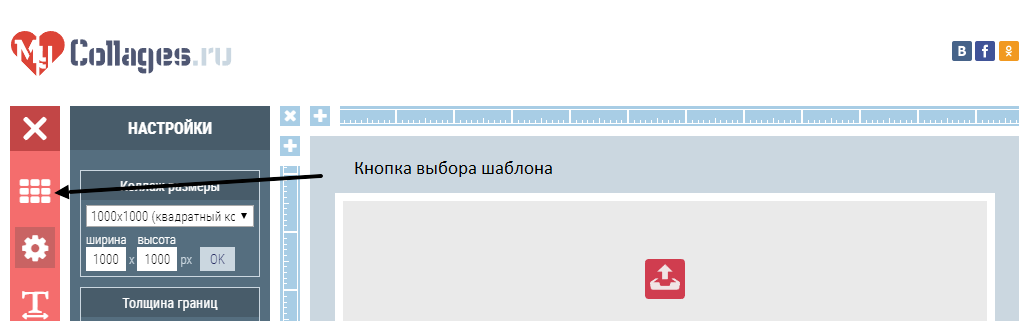
2. С помощью кнопки настроек вызовите меню настроек и примените необходимые параметры. Вы можете задавать любой размер коллажа в границах не более 2560 пикселей в высоту и ширину. Сделайте коллаж вертикальным, горизонтальным, квадратным, любым, просто изменив цифры в данном меню. Помните, что чем выше вы выбираете разрешение, тем лучшего качества должны быть ваши фотографии.
С помощью бегунков в меню «Граница» вы можете выбрать необходимое расстояние между ячейками шаблона и самой границы шаблона. Чтобы сделать коллаж без рамок переместите бегунки до минимума влево. Благодаря меню «радиус» можно закруглять углы фотографий. Меню «заливка фона» дает вам возможность сделать заливку заднего фона шаблона цветом, либо текстурой.

3. Загрузите ваши фотографии. Если вы хотите отредактировать загруженное изображение нажмите на кнопку редактирования фото. Вы можете воспользоваться линейкой, если вам необходимо точно выровнять фотографии.
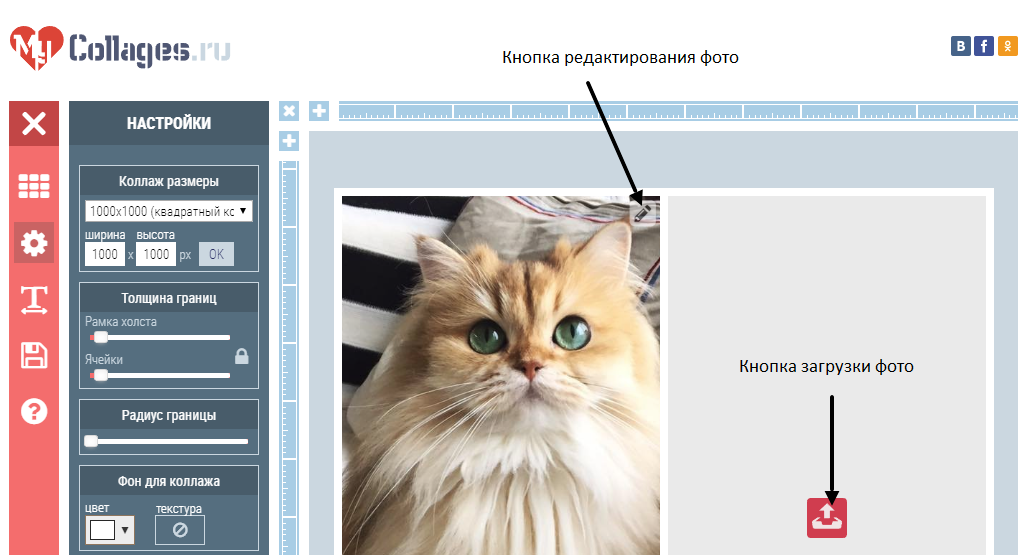
4. Если вы нажали на кнопку редактирования у вас появится дополнительное меню настроек. Вы можете как угодно перемещать, уменьшать, увеличивать, вращать и отражать ваше изображение, а также применять уникальные фото фильтры

5. После того как все ячейки коллажа будут заполнены фотографиями, жмите на кнопку сохранить, и полученный коллаж автоматически загрузится на ваш компьютер.
Источник: mycollages.ru